如何将iPhone上的照片同步到Apple Watch上了,虽然Apple Watch屏幕很小,但 Apple Watch 的 OLED 屏幕却显得很明亮,在高分辨率的屏幕上图片也显得很清晰,让用户在 Apple Watch 上查看图片成为了可能。
每次用户只能够从 iPhone 中同步一个相簿。要决定同步哪一个相簿,打开 iPhone 上的 Watch 应用,并点击照片。
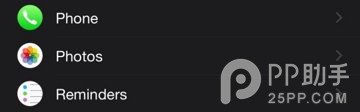
在这个页面,选择底部的照片限制选项。
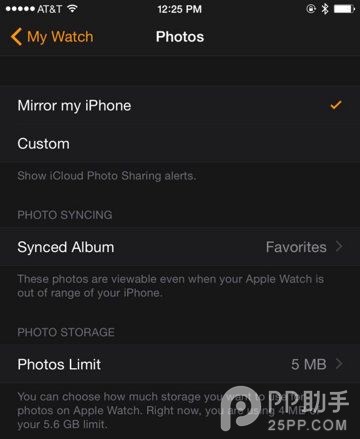
和同步音乐到 Apple Watch 类似,用户可以选择多少照片(占据对应存储空间)同步到 Apple Watch 上,选择一个选项后点击左上角返回。
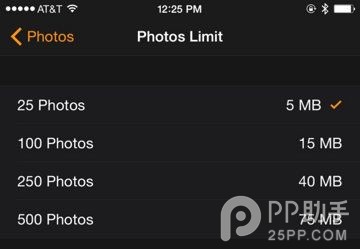
点击同步相簿选择一个 iPhone 上的相簿保存到 Apple Watch 上,用户也可以选择“收藏”相簿同步到手表上,这样以后任何被收藏的照片都会自动发送到 Apple Watch。
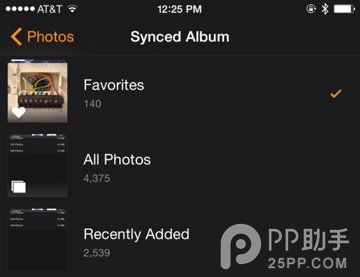
选择好相簿后,找到 Apple Watch 上的照片应用。
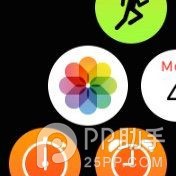
在 Apple Watch 的照片应用中,用户可以通过数码表冠来缩小和放大照片进行查看,也可以使用手势拖动屏幕。这样用户就可以在手腕上看到自己拍摄的精美照片了。

推荐访问:教你 同步 照片 教你将照片同步到Apple Watch 喜欢你watch watch同步音乐缓慢